导读 只要上网,每天你都会到各种各种的资讯,今日小编也是到网上收集了一些与电脑版网易云音乐心动模式如何开启 关闭相关的信息,那么下面分享
只要上网,每天你都会到各种各种的资讯,今日小编也是到网上收集了一些与电脑版网易云音乐心动模式如何开启/关闭相关的信息,那么下面分享给大家一起了解下吧。
相信习惯使用网易云音乐听音乐的小伙伴,近期都有发现在“我喜欢的音乐”列表旁边出现了个新的按钮,这个新的按钮代表的是心动模式,开启心动模式之后,它就会根据用户当前播放的歌曲为用户推荐类似风格的歌曲。那么,电脑版网易云音乐心动模式怎么开启/关闭呢?下面,我们一起往下看看。
方法/步骤
1、打开网易云音乐,进去之后,点击我喜欢的音乐旁边的心动模式图标;
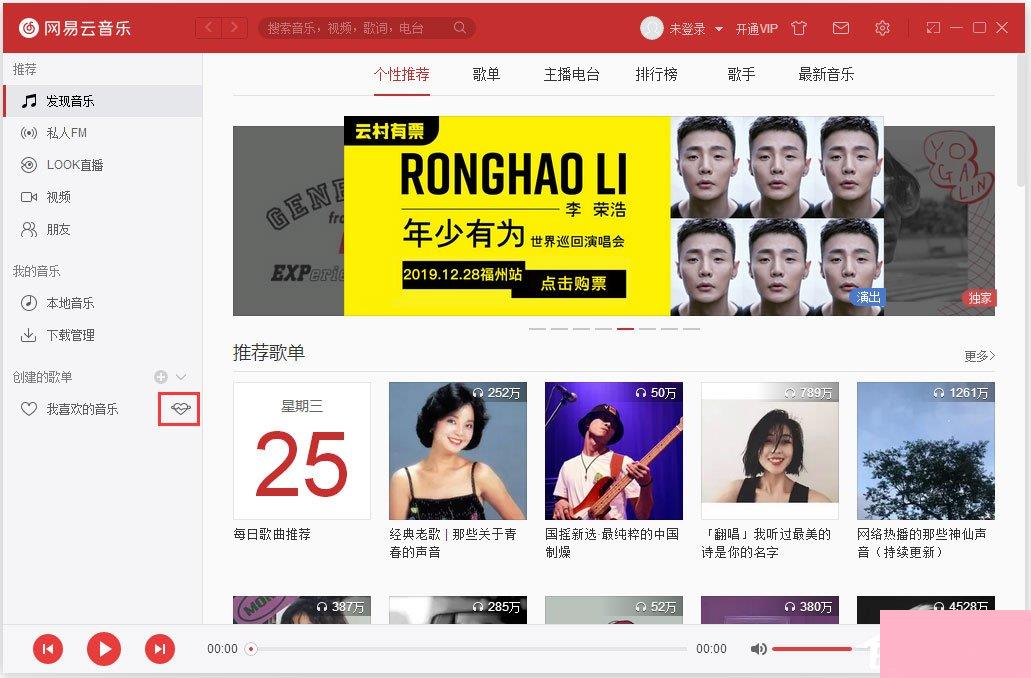
2、点击心动模式图标之后,可以看到开启了心动模式;
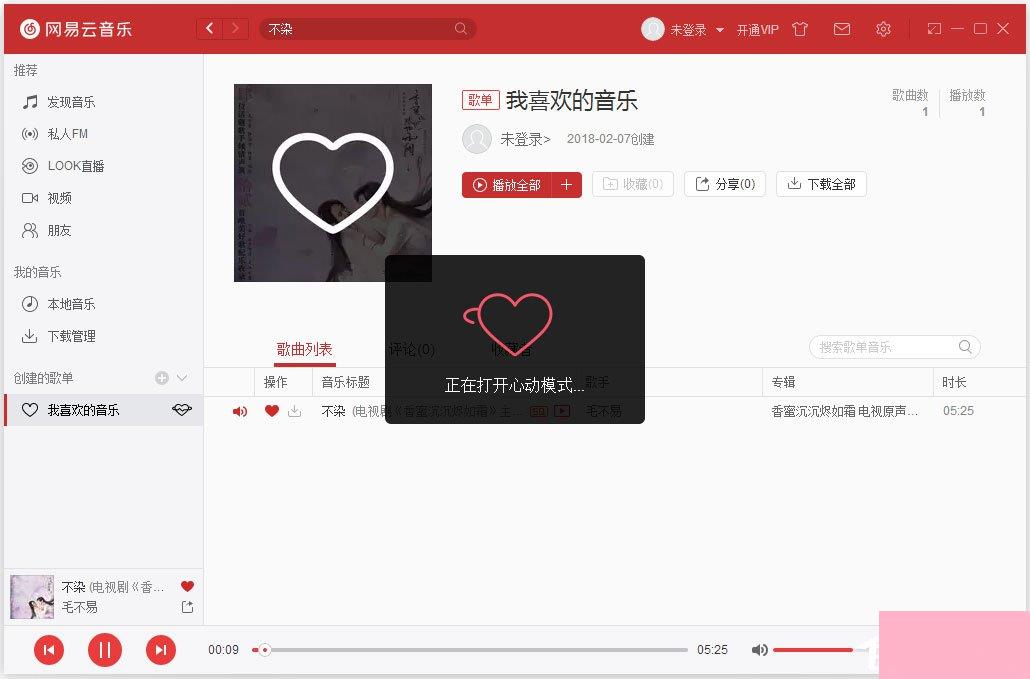
3、进去心动模式之后,会为你推荐和喜欢的歌曲类似风格的歌曲,当然,推荐的内容不是我喜欢的音乐列表里的内容;
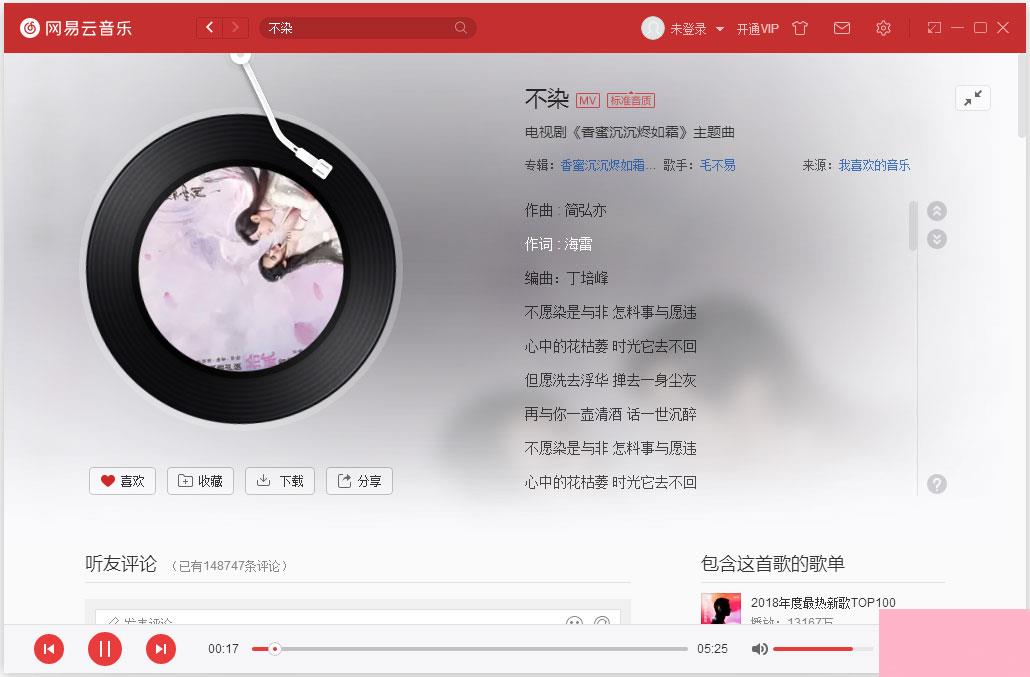
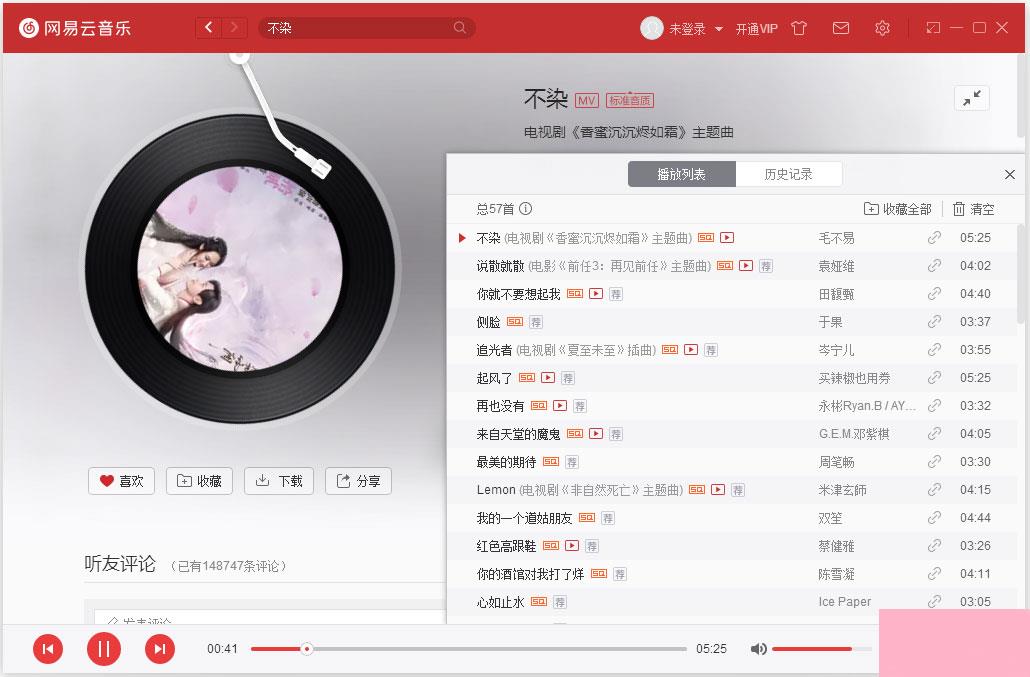
4、如果我们想关闭心动模式,点击歌曲播放界面右下方的心动模式图标,就关闭了;
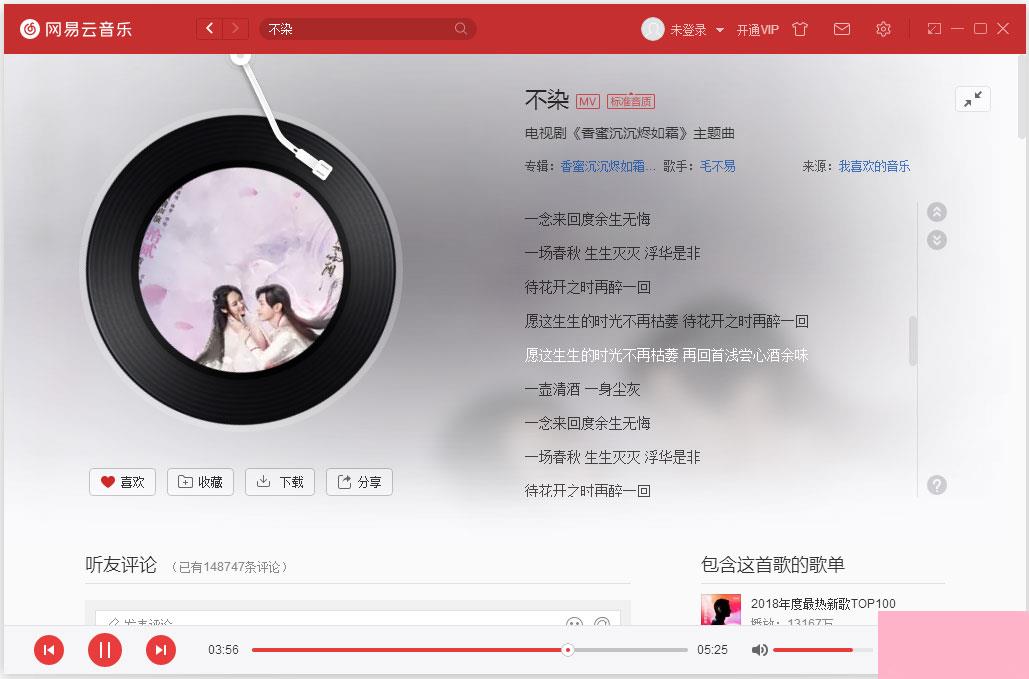
5、点击歌曲播放界面的心动模式图标,会切换成其他模式,如列表循环,随机播放等。
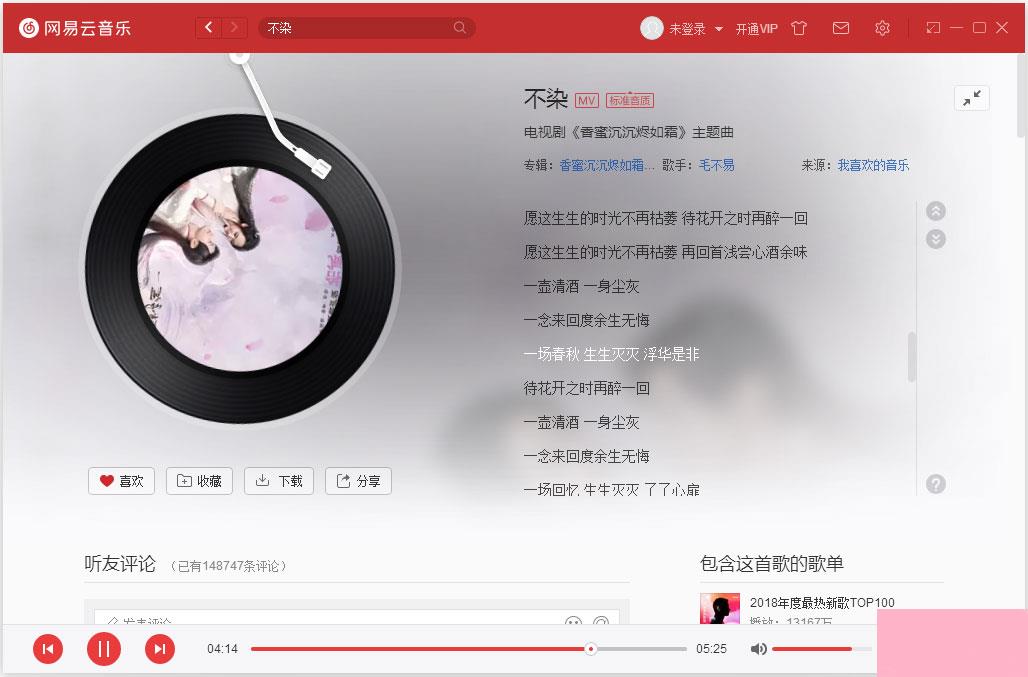
通过上面的介绍,相信大家对于这个电脑版网易云音乐心动模式如何开启/关闭也有了一定的了解了,希望小编精心整理的这篇内容能够解决你的困惑。